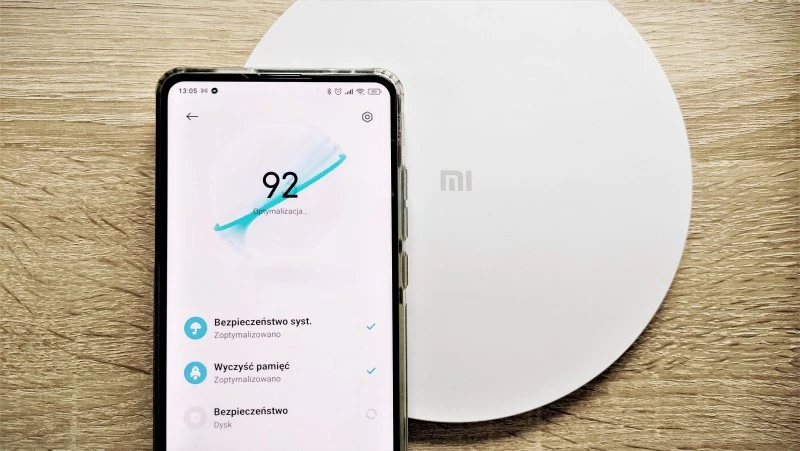Nie ukrywam, że pisałem go głównie z myślą o mniej zaawansowanych użytkownikach. Myślę jednak, że nawet Ci ostatni moga dowiedzieć się czegoś nowego.
MIUI 12 pozwala na blokowanie aplikacji przed zamknięciem
MIUI 12 pozwala na ręczne zarządzanie aplikacjami w tle. po przytrzymaniu widoku aplikacji w trybie ostatnio otwartych programów, mamy do wyboru 4 opcje. Zwróć uwagę na najwyższą ikonkę. Służy ona do zablokowania aplikacji w tle.
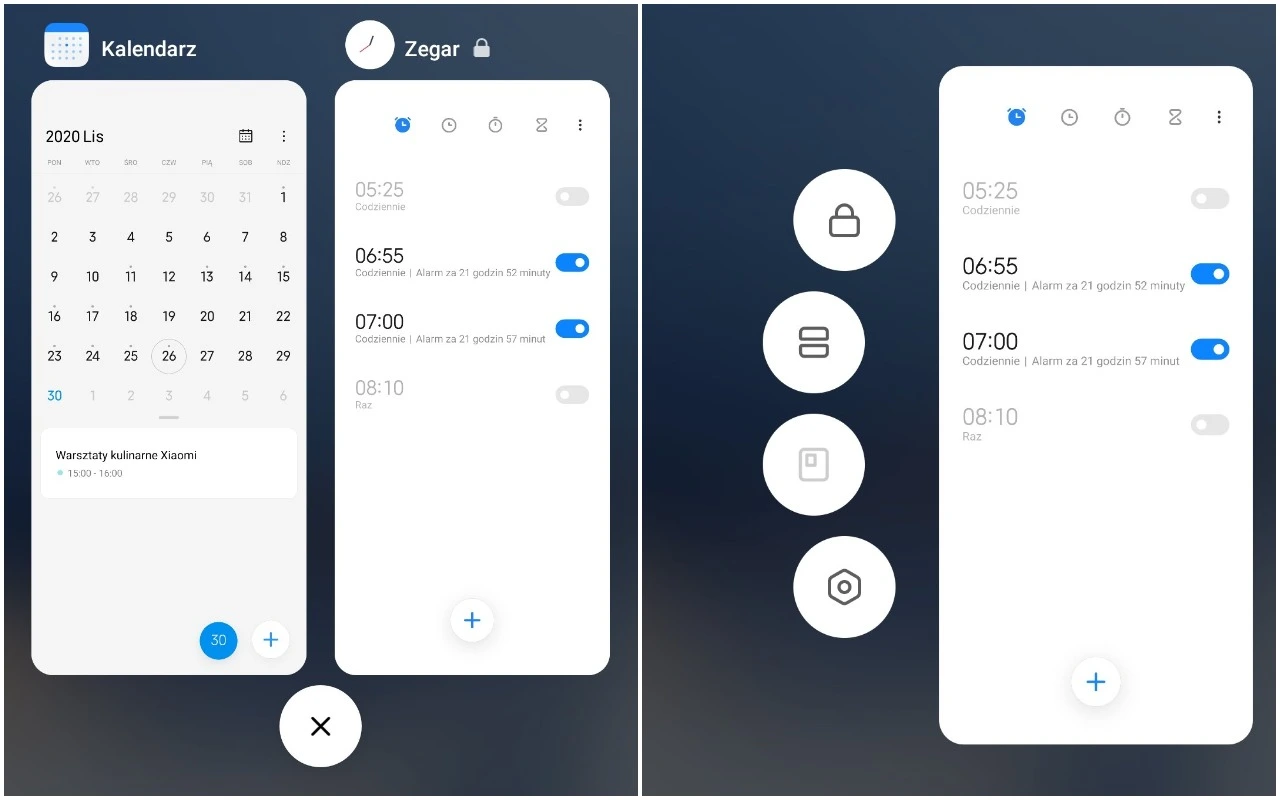
Domyślnie oczywiście każda jest odblokowana, jednak po kliknięciu kłódki ikonka zmienia się ona na zamkniętą. Jest to znak, że MIUI 12 nie ubije wybranej aplikacji przy czyszczeniu pamięci z uruchomionych programów oraz będzie ją traktowała priorytetowo jeśli chodzi o jej obecność w RAM-ie. Będzie zamykana tylko w ostateczności.
Pilnuj autostartu MIUI 12
Kolejny mechanizmem w MIUI 12 służącym do kontroli i zachowania się aplikacji w systemie jest autostart. Służy do decydowania o tym, które aplikacje mają uruchamiać się samodzielnie przy starcie systemu i działać w tle. Znajdziecie go w następującej ścieżce: Panel sterowania -> Zarządzanie aplikacjami -> Uprawnienia -> Autostart.
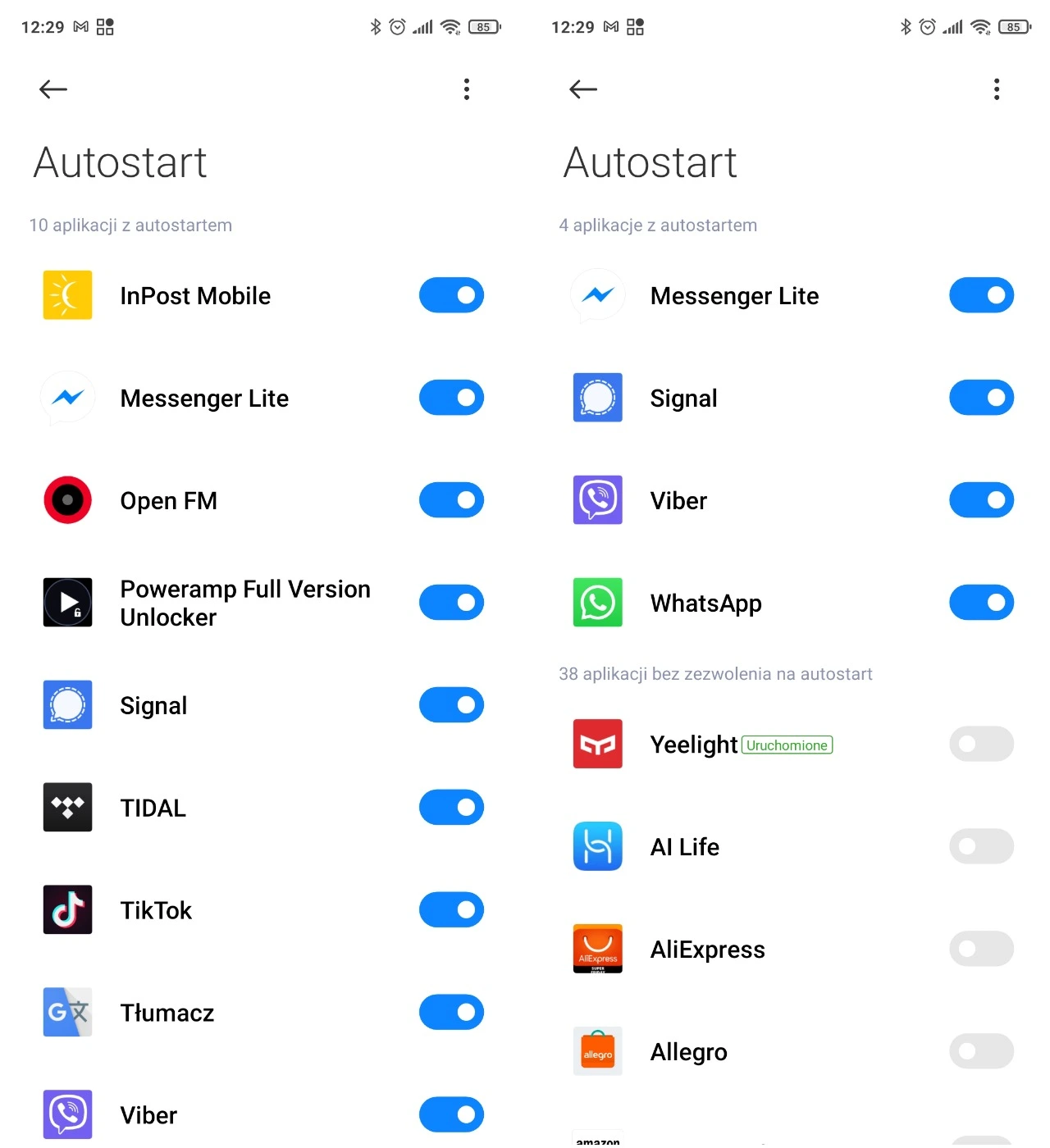
Po otworzeniu pojawi wam się lista aplikacji z przełącznikami. Na pewno części z nich będzie domyślnie włączona – system sam domyślnie pozwala na uruchamianie wybranych programów. Osobiście sugeruję manualnie skonfigurować autostart. Zostawcie w nim tylko te aplikacje, które sami chcecie mieć uruchomione w tle. Mowa tu między innymi o komunikatorach – dzięki temu będą mogły przesyłać wam powiadomienia. Sugeruję też zaznaczyć programy służące do łączenia się z urządzeniami Smart oraz odtwarzacze muzyczne.
Ustawienia oszczędzania baterii
MIUI 12 zostało także wyposażone w menadżer, w którym będziecie mogli ręcznie zarządzać zachowaniem się systemu wobec zainstalowanych aplikacji. Znajdziecie go po przejściu następującej ścieżki: Panel Sterowania -> Bateria -> Oszczędzanie baterii przez aplikacje.
Powinna wam się wyświetlić lista wszystkich zainstalowanych programów. Po kliknięciu nazwa aplikacji wysunie wam się menu z czterema opcjami: bez ograniczeń, oszczędzanie baterii, ogranicz aplikacje w tle, ograniczy aktywność w tle.
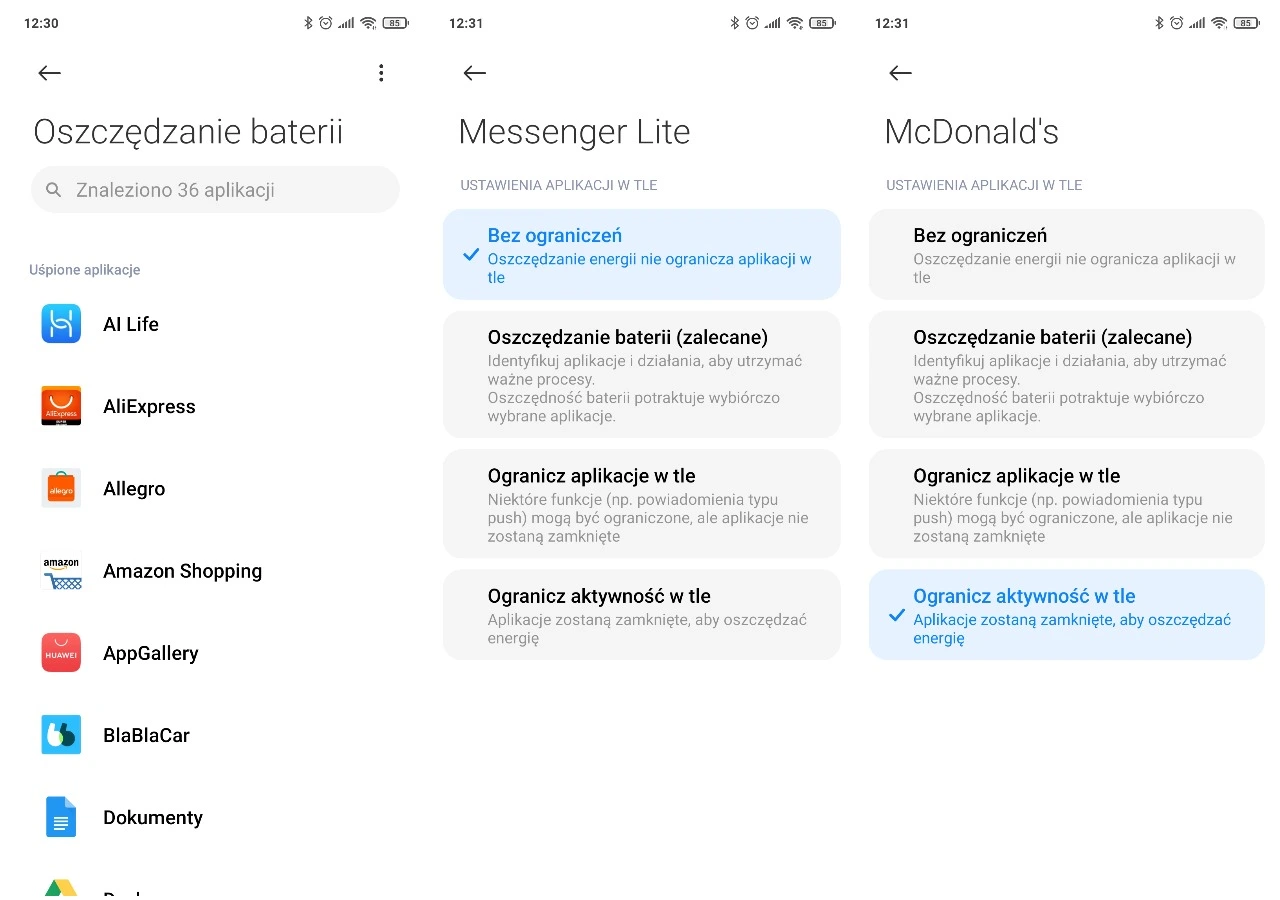
Większość aplikacji instalowanych w MIUI 12 domyślnie ma zaznaczony Tryb oszczędzania baterii. Zalecam pozostawienie tej opcji dla większości oprogramowania. Tryb bez ograniczeń włączcie dla komunikatorów, programów obsługujących urządzenia Smart, odtwarzaczy muzycznych, map itp. W skrócie – chodzi o to, żeby system nie wpływał na pracę aplikacji, które mają swobodnie działać w tle.
Jeśli chodzi o Ograniczenie aktywności w tle, to możecie to wybrać dla programów, których używacie sporadycznie i nie potrzebujecie, aby niepotrzebnie zabierały zasoby i pobierały prąd akumulatora.
Uprawnienia też są ważne
Zdecydowana większość z was ma zainstalowanego Facebooka i Messengera. Nie od dziś wiadomo, że nie są to najlepiej zoptymalizowane aplikacje, zwłaszcza pod kątem zużycia baterii. Oba programy lubią intensywnie korzystać z lokalizacji, więc sugerowałbym odznaczenie tej możliwości w uprawnieniach.
Zrobicie to w panelu sterowania po wejściu Zarządzanie aplikacjami, a następnie w Uprawnienia.
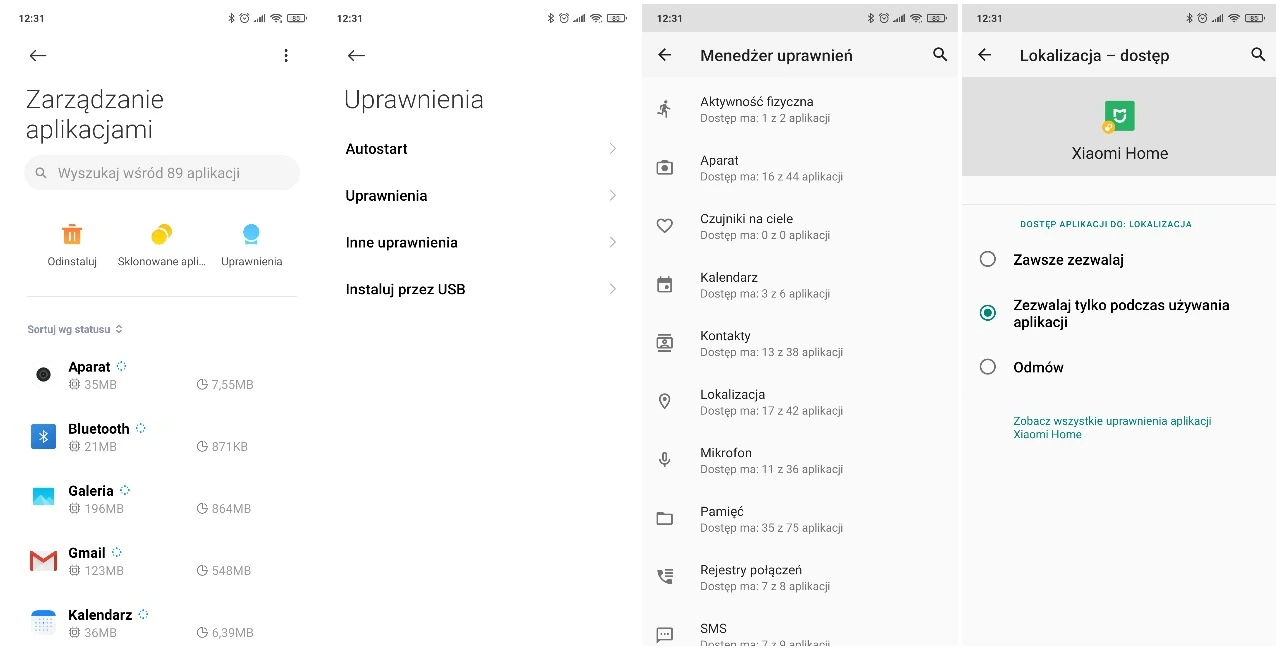
Jak to mówią, lepiej zapobiegać niż leczyć. Sugeruję więc pilnowanie tego, na co pozwalacie aplikacjom. Jeśli program nie wymaga określonego uprawnienia do działania, to lepiej odmówić. Zdarza się jednak, że nie chce dalej ruszyć. W takim wypadku możecie skorzystać z mechanizmu tymczasowych uprawnień. W okienku które wyskoczy zaznaczacie Zezwalaj tylko podczas używania aplikacji.
Zdarza się jednak, że program jest bardzo nadgorliwy i prosi o podejrzanie dużo zezwoleń. Jeśli więc instalujesz kalkulator i potrzebuje on do działania dostępu do SMS-ów, kontaktów, lokalizacji i aparatu – lepiej poszukajcie sobie innego. Szkoda waszej prywatności.
Pozbywaj się śmieci
Xiaomi w MIUI 12 w budował aplikację Sprzątacz. Znajdziecie ją po wejściu w Panel Sterowania. Po uruchomieniu automatycznie skanuje zawartość smartfona w celu znalezienia niepotrzebnych plików, takich jak pliki cache, pakiety instalacyjne, pozostałości po odinstalowanych programach i inne.
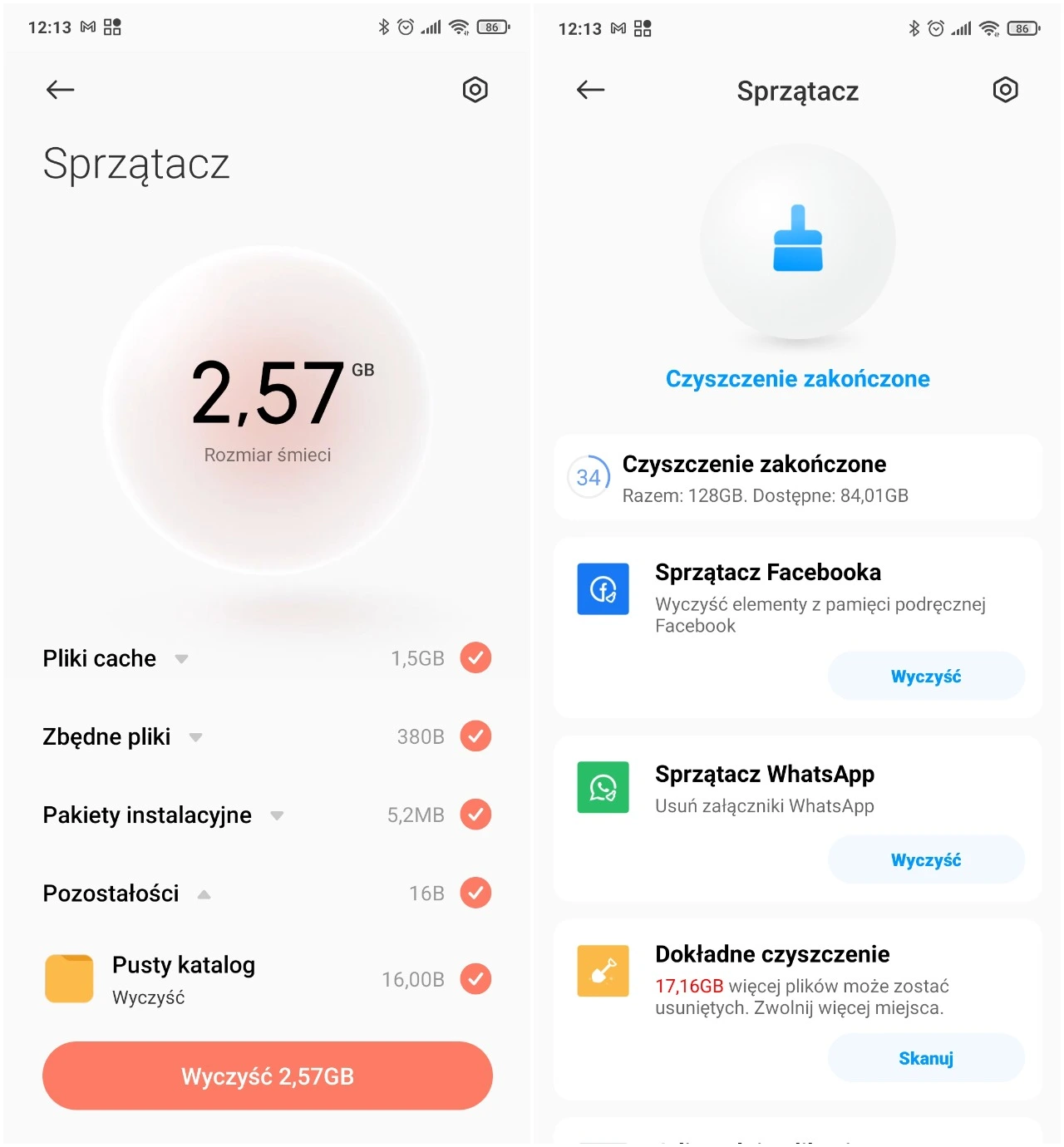
Od czasu do czasu polecam przeczyścić system. Zajmuje to tylko chwilę, a nieco odciążacie MIUI i przy okazji odzyskujecie trochę miejsca w pamięci – czasem nawet kilka gigabajtów.
Wyłącz prądożerne funkcje MIUI 12
W systemie Xiaomi zaszytych jest kilka opcji. Ich działanie powoduje z reguły odczuwalne zmniejszenie czasu pracy na baterii. Jeśli więc zależy wam na tym, aby jak najrzadziej ładować smartfon – polecam je po prostu wyłączyć.
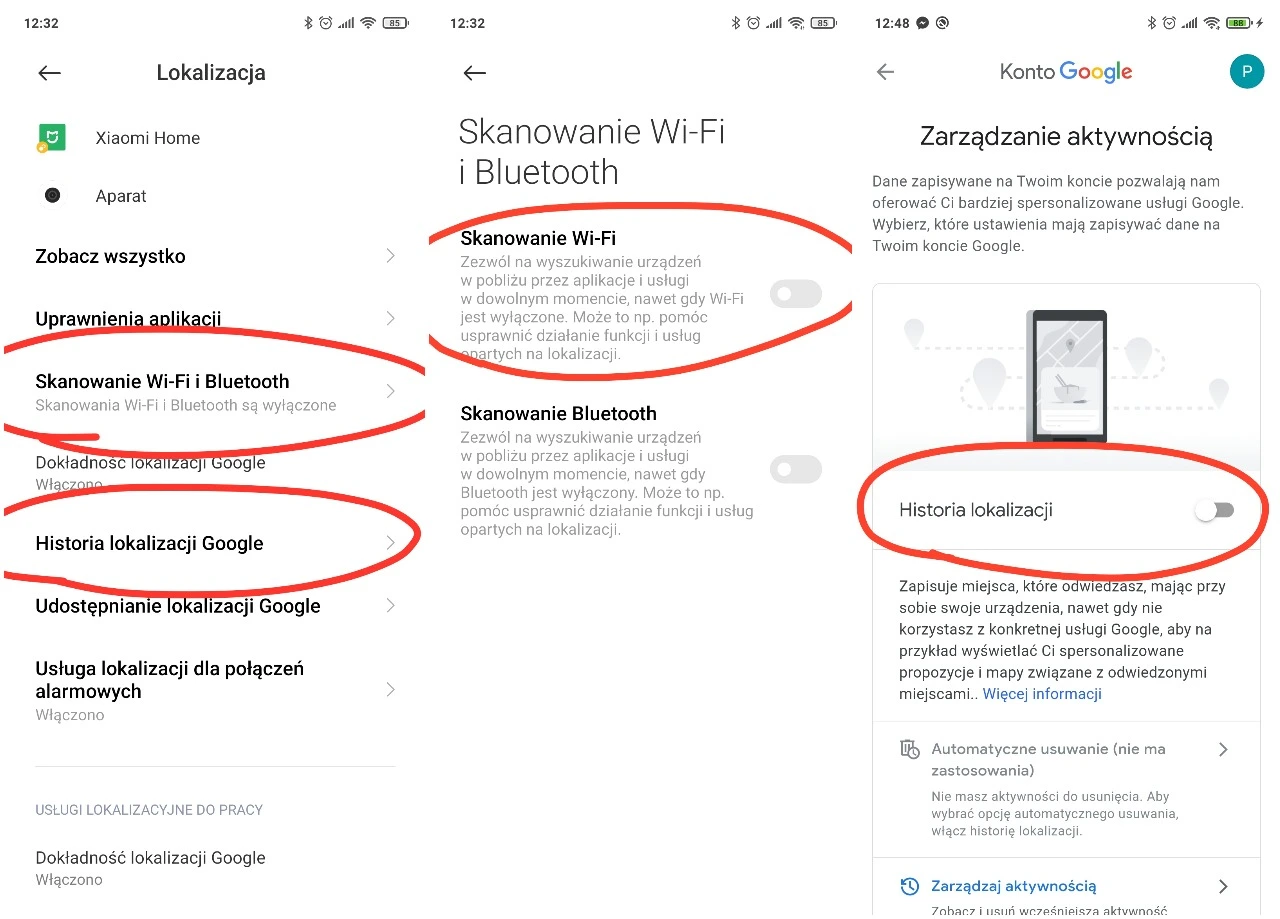
Wejdźcie w Ustawienia, następnie Lokalizacja. Wyłączcie Skanowanie WiFi i Bluetooth oraz Historię lokalizacji Google.
Wasz smartfon z MIUI 12 powinien odetchnąć
Po zastosowaniu się do wymienionych przeze mnie rad system powinien być nieco żwawszy oraz być bardziej łaskawy w stosunku do baterii. Sam się do nich stosuję i bardzo sobie chwalę. Pamiętajcie też o wystartowaniu smartfona co jakiś czas – warto czasami go w ten sposób odświeżyć.
Jeśli macie inne, ciekawe pomysły, aby zoptymalizować MIUI 12 – podzielcie się nimi w komentarzach. Jestem otwarty na wszelkie sugestie.
Zobacz również: Jak wycisnąć 200% z aparatu smartfona? 10 sposobów na powalające zdjęcia
Źródło: Opracowanie własne